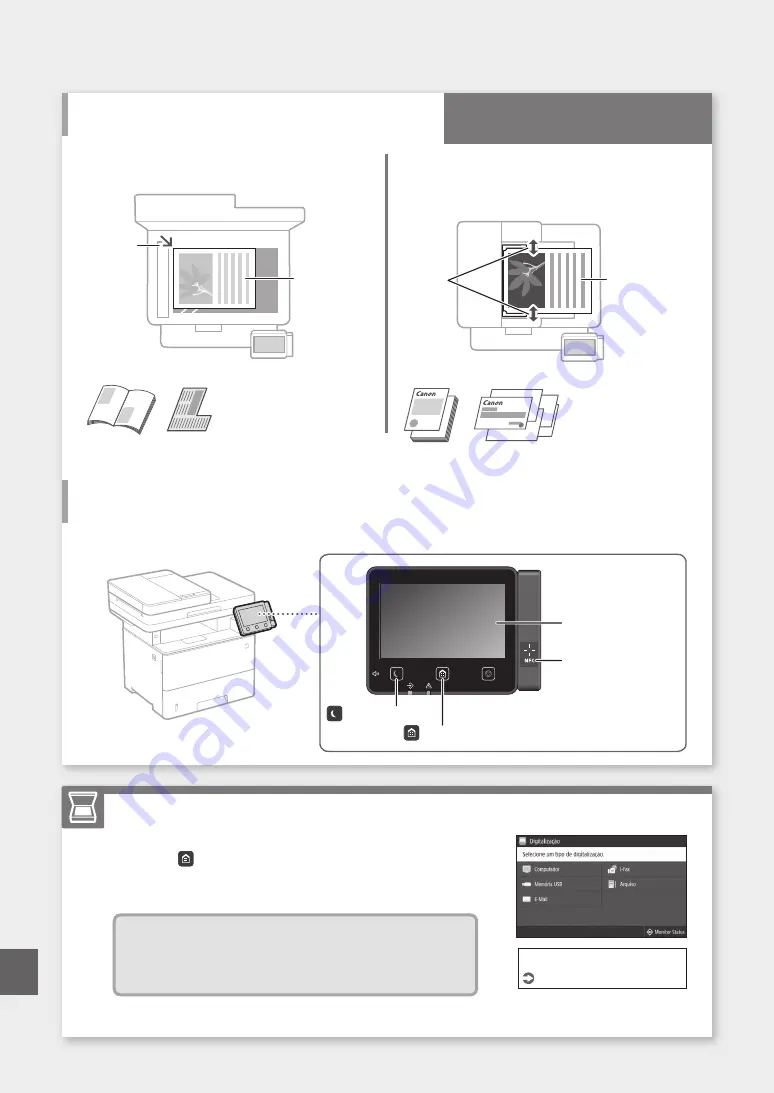
Lembre-se antes
Você inicia a operação
Coloque o documento original no vidro
de exposição
Coloque o
documento
original com a face
a ser digitalizada
voltada para baixo.
Coloque
de modo
a encaixar
dentro do
canto.
Adequado para digitalizar
páginas de livros, páginas de
revistas, recortes de jornal.
Coloque os documentos originais no
alimentador
Coloque os
documentos
originais com a face
a ser digitalizada
voltada para cima.
Ajuste as
guias de
deslizamento.
Adequado para a
digitalização contínua
de muitas páginas de
literatura, citações, etc.
56
Coloque o documento original
corretamente
Inicie a operação a partir do painel de operações
Digitalizando
Máquina
1. Coloque o documento original.
2. Pressione e selecione <Digitalização>.
3. Selecione o tipo de digitalização e insira as informações necessárias.
4. Selecione <Iniciar>, <Pr/Br Iniciar> ou <Colorido Iniciar>.
Tipos de digitalização
■
Armazenar no dispositivo de memória USB
■
Enviar por e-maill
■
Enviar par ao servidor de arquivos
Para digitalizar a partir
de um computador
■
MF Scan Utility
Para detalhes
"Digitalizando" No Guia do usuário
Operação rápida
Painel de operações
Tela (visor)
Marca NFC (Near Field
Communication)
(Comunicação a Curta
Distância)*
(Tecla [Poupança de
Energia])
(Tecla [Início])
* O NFC pode não estar disponível
dependendo do modelo da máquina.
Pt
Summary of Contents for imageCLASS D1650
Page 4: ...4 5 6 1 2 3 4 Installation of the Machine Quick Setup ...
Page 5: ...7 8 9 10 11 Up to here 12 5 Quick Setup ...
Page 6: ...13Install the paper feeder optional 6 Installation of the Machine Quick Setup ...
Page 7: ...Next proceed to configure the machine Back side 14 1 2 7 Quick Setup En Pt Fr Es ...
Page 24: ...24 ...
Page 66: ...66 ...
Page 67: ...67 ...



























